ビジネスチャットサービスであるChatwork、一部のお客様とはコミュニケーション用に使っていますが、さらに活用できないかと考え、先月大阪で開催された無料体験会に参加してきました。
そこで教えていただいた内容も踏まえて、Chatworkがどの程度使えるかまとめてみたいと思います。ちなみに、Chatworkを使っている方の内、20%以上が士業とのことでした。
1.Chatworkの主な機能
Chatworkを一言で簡単に言ってしまうと、『ビジネスで使える「LINE」』ですね。
体験会での説明によれば、Chatworkでできることは次の4つとのことです。
| 機能 | 概要 |
| グループチャット | LINEなどと同じようにメッセージをやりとりする機能です |
| タスク管理 | 依頼されたタスクをToDoとして管理できます |
| ファイル管理 | ExcelやPDFなどのファイルを相手やメンバーに送る機能です |
| ビデオ通話 | ビデオ通話で相手の顔を見ながら話しをすることも可能です |
チャットについては既読機能がないため、LINEのように返信のプレッシャーを受けることもありません。逆に言えば、メッセージを送信した側からすれば、相手が読んだのかどうか分からないということになりますが、どちらが便利かは考え方の問題です。
個人的には、メッセージを読んだか相手にチェックされていると感じながら仕事をするのは好きではありませんので、この点は変更して欲しくないと思います。
また、LINEはプライベートで使用されている方が多いと思いますので、仕事と私用のメッセージが混同してしまい、最悪の場合、情報漏えいといったリスクがあります。
もちろんChatworkでも混同するリスクは残りますが、これから使う方であればビジネス用と決めて使うことも可能でしょう。
さらに、LINEで仕事を依頼すると、どの仕事を頼んでどの仕事が終わったのかという管理ができませんが、Chatworkであればタスク機能により依頼した仕事を管理することが可能です。
メッセージからタスクを作成する方法については下記リンク先の動画を参照ください。
今さら聞けない!チャットワークの使い方が分かる1分動画 – タスク機能編
また、Chatworkにはメッセージを検索する機能もあります。ただしバックグラウンドで検索用のインデックス化処理をしているとのことで、その処理に15分くらいかかるため、送ったばかりのメッセージを検索しても出てこないときは、少し待つ必要があるとのことです。
2.チャットとメール何が違う?
メールとの主な違いに関する説明について、印象に残ったのは次のような点です。
・承認した相手としかやりとりしないため、迷惑メール(メッセージ)が届きません
・相手やグループ毎にチャットが分かれているため、過去のやりとりの確認がメールより容易
・メッセージを誤送信してしまった場合も、後から編集・削除が可能
・転送(添付)できるファイル容量がメールより大きい
これだけだと自分の都合のよいときに読めて、都合の良いときに返信できるメールと変わらないのでは?と思われるかもしれません。
実際使ってみて、意外と大きな違いは、メッセージを送るときに最初の挨拶文が不要という点です。
私がビジネスチャットを使い始めた頃はメールの癖が抜けず、「お世話なります。加藤です。」から始めてましたが、これってE-mailで「拝啓 早春の候、いかがお過ごしでしょうか。」と始めるようなもので場違いですよね。
これを省略できれば、それだけ入力する量を減らすことができるので、素早く本題に入ることができて時間の節約につながります。
最初の挨拶文自体の入力はそれほど時間がかかるわけではありませんが、積み上がれば大きな時間となりますので、効果としては大きいです。
3.タスク管理でできること・できないこと
できること
チャット相手が増えてメッセージが大量になったときに、大切なメッセージの備忘として使うことができます。
体験会でお話を聞いていると、メールや電話からチャットに置き換えていくと、グループチャットが千以上、1時間でメッセージは50くらい増えるというような状況になるようです。
メールが減っても、返信に追われる状況はあまり変わらないんですね。私もサラリーマン時代にはメールボックスがあふれる経験をしたことがありますが、あれはツライです。
ビジネスチャットであれば、そんなにつらくないとは仰っていましたが、自分が同じ立場になったときにそう言える自信はないです・・・。
ちなみに、「ピン止め」というチャット相手を上の方に表示させる機能がありますが、チャット相手が増えてくると「要返信」の相手を「ピン止め」して返信漏れが無いようにするそうです。
できないこと
いわゆるリマインダー機能はありません。優先順位やカテゴリーも設定できませんので、現時点では一般的なタスク管理ソフトの代替にはなりません。
そのため、例えば税金の納期限をタスクとして設定しておけば、お客様の納期限の管理に使えると考えたのですが、リマインダーが出ないため、こうした使い方は厳しいでしょう(相手の方が常にチャットワークの画面を見ているとは限りませんので)。
また、私自身タスク管理のやり方を現在見直しているのですが、タスク管理ソフトをチャットワークに置き換えるというのは機能が足りず難しいです。
特に、リマインダー機能が無いことが、タスク管理としての活用の幅を狭めていると思いますので、この点は改善を期待したいところです。
4.Chatworkでできること(上級編)
体験会に行く前からChatworkは使っていたわけですが、体験会で上級編として、メッセージに装飾をつけられることを教えてもらいました。
この機能は、チャットワークの右上の方にある「インフォーメーション」の中の「ショートカット一覧」に、「メッセージ装飾用記法(タグ)一覧」として説明がありますので参照して下さい。
このうち以下の3つは結構使えそうです。
1.罫線(タグ:[hr])
メッセージ欄に次のように入力して送信すると、
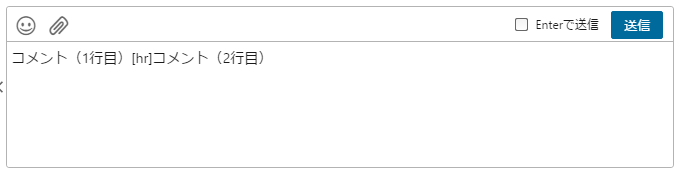
メッセージでは、このように行間に罫線を引くことができます。

ただし、「コメント(2行目)」をメッセージ入力欄の2行目に書いてしまうと、次のように罫線と「コメント(2行目)」の間に空白行が入ってしまうのでちょっと注意が必要ですが・・・

2.囲み枠(タグ:[info]内容[/info])
例えば、メッセージの中で強調したい部分がある場合などには、次のように入力します。
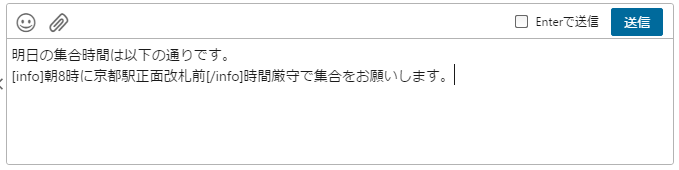
こうすれば、次のように強調したい部分を枠で囲むことができます。

3.複数タグの組合わせ(タグ:[info][title]見出し[/title]内容[/info])
翌日の会議の議題を伝えたい場合などには、次のように入力すれば
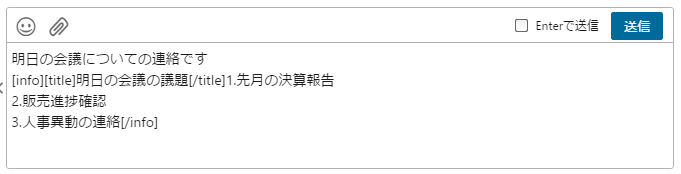
このように見やすく伝えることができます。
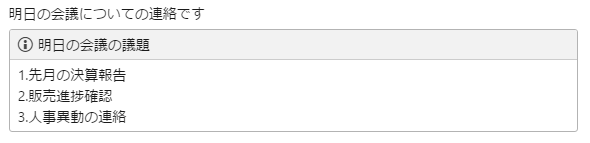
文字だけだとどうしても見づらくなってしまいますので、こうした一工夫でメッセージを読む方が読みやすくなるよう配慮したいですね。
以上、Chatworkを使ってみよう!という話しでした。
投稿者

- 加藤博己税理士事務所 所長
-
大学卒業後、大手上場企業に入社し約19年間経理業務および経営管理業務を幅広く担当。
31歳のとき英国子会社に出向。その後チェコ・日本国内での勤務を経て、38歳のときスロバキア子会社に取締役として出向。30代のうち7年間を欧州で勤務。
40歳のときに会社を退職。その後3年で税理士資格を取得。
中小企業の経営者と数多く接する中で、業務効率化の支援だけではなく、経営者を総合的にサポートするコンサルティング能力の必要性を痛感し、「コンサル型税理士」(経営支援責任者)のスキルを習得。
現在はこのスキルを活かして、売上アップ支援から個人的な悩みの相談まで、幅広く経営者のお困りごとの解決に尽力中。
さらに、商工会議所での講師やWeb媒体を中心とした執筆活動など、税理士業務以外でも幅広く活動を行っている。
最新の投稿
 仕事術・勉強法2026年1月11日「手書き」も時と場合によっては悪くない
仕事術・勉強法2026年1月11日「手書き」も時と場合によっては悪くない 仕事術・勉強法2026年1月8日その「掛け合わせ」、ダメって決めたのは誰ですか?
仕事術・勉強法2026年1月8日その「掛け合わせ」、ダメって決めたのは誰ですか? 仕事術・勉強法2026年1月4日日々の小さな行動を始められない人への「習慣化」のススメ
仕事術・勉強法2026年1月4日日々の小さな行動を始められない人への「習慣化」のススメ 仕事術・勉強法2026年1月1日「年初に立てた目標ってだいたい達成できないよね」という人へのご提案
仕事術・勉強法2026年1月1日「年初に立てた目標ってだいたい達成できないよね」という人へのご提案







